"Waar is de iCloud Muziekbibliotheek? Is er een manier om toegang te krijgen tot de iCloud Muziekbibliotheek op een Mac?"
"Hoe schakel ik iCloud-muziekbibliotheek uit op mijn iPhone X? Worden de originele gedownloade nummers door deze bewerking gewist?"
іClоud Music Library is een speciale service die uw persoonlijke bibliotheek online kan opslaan. Het zal de Apple-muziekbestanden die in de iTunes Store worden vermeld, synchroniseren en downloaden. Met іClоud Music Library heeft u eenvoudig toegang tot deze nummers op maximaal tien andere geregistreerde apparaten.
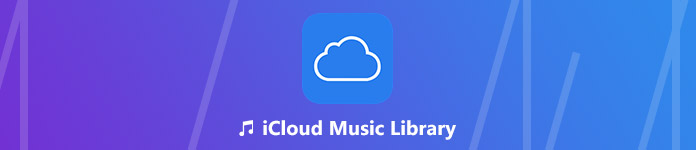
Dit bericht zal je meer leren over iCloud Music Library. Je kunt leren Hoe krijg je toegang tot nummers in de iCloud-muziekbibliotheek?, hoe iCloud-muziekbibliotheek in- en uitschakelenen hoe u enkele veelvoorkomende fouten in de iCloud-muziekbibliotheek kunt oplossen.
- Deel 1. Wat is de iCloud-muziekbibliotheek?
- Deel 2. In- en uitschakelen van de muziekcollectie CLOSE
- Deel 3. Hoe voeg je nummers toe aan de iCloud-muziekbibliotheek
- Deel 4. Hoe iCloud-muziekbibliotheekfout te verhelpen
Deel 1. Wat is de iCloud-muziekbibliotheek?
iCloud Muziekbibliotheek is een functie in iOS en macOS die iPhone/iPad- en Mac-gebruikers helpt bij het openen en synchroniseren van nummers, albums en afspeellijsten op alle Apple-apparaten die zijn ondertekend met hetzelfde Apple-account. Vergelijkbaar met de iCloud-fotobibliotheekfunctie kan iCloud-muziekbibliotheek hetzelfde werk doen voor muziekbestanden.
Met iCloud Music Library kunt u zowel gekochte nummers als andere bestaande gegevens synchroniseren tussen iOS-apparaten en Mac. De coole functie is dat Apple automatisch originele nummers zal matchen en vervangen met een versie van hoge kwaliteit wanneer deze beschikbaar is, anders zal het de originele versie uploaden naar iCloud Music Library.
iCloud Music Library biedt een cloudopslag met een capaciteit van maximaal 100 nummers voor uw muziek. Als u zich abonneert op Apple Music, kunt u een gezinsabonnement nemen, tot 000 TB, $ 1/maand. Of u kunt de iTunes Match-service van Apple kiezen en $ 9.99/jaar betalen om uw iTunes-bibliotheek op te slaan in iCloud.
Deel 2. In- en uitschakelen van de muziekcollectie CLOSE
Zoals we hierboven vermeldden, worden alle typen Apple Music in je bibliotheek gesynchroniseerd nadat je iCloud-muziekbibliotheek hebt ingeschakeld op al je iOS-apparaten en Mac. Hier in dit deel laten we u zien hoe u iCloud-muziekbibliotheek in- en uitschakelt.
Hoe iCloud-muziekbibliotheek op iPhone / iPad in / uit te schakelen
Stap 1. Ontgrendel je iPhone / iPad en open de app “Instellingen”.
Stap 2. Veeg omlaag om de optie "Muziek" te zoeken en tik erop.
Stap 3. Wanneer u de muziekinterface opent, kunt u gemakkelijk "iCloud-muziekbibliotheek" vinden. Hier kunt u op de schakelaar tikken om deze in of uit te schakelen.

Hoe iCloud muziekbibliotheek aan / uit te zetten op een Mac
Stap 1. Open iTunes op uw Mac en klik vervolgens op "iTunes" in de menubalk.
Stap 2. Kies de optie "Systeemvoorkeuren ..." in de vervolgkeuzelijst.
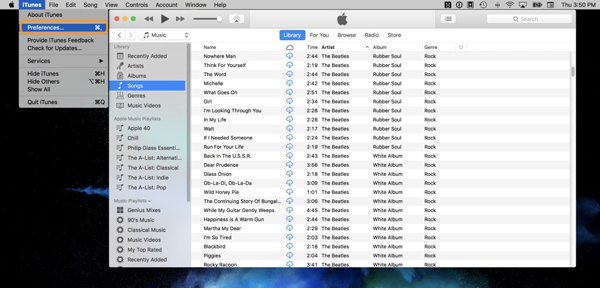
Stap 3. Klik op het tabblad "Algemeen" en vink vervolgens het vakje "iCloud-muziekbibliotheek" aan om het in en uit te schakelen.
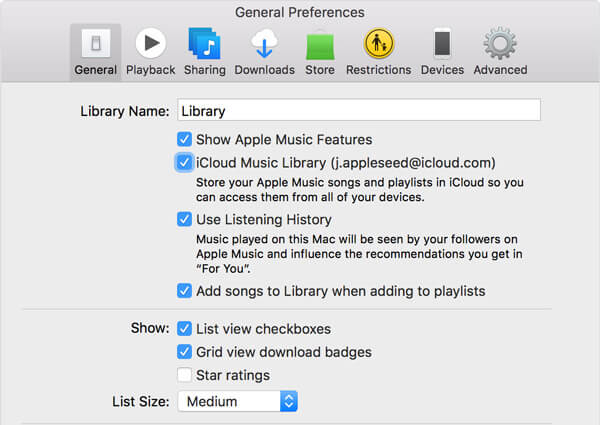
Deel 3. Hoe voeg je nummers toe aan de iCloud-muziekbibliotheek
Om verschillende redenen hebt u de behoefte om nummers over te zetten van Apple Music naar iCloud Music Library of van de lokale computer naar uw iOS-apparaat. U kunt de volgende gids gebruiken om uw nummers over te zetten.
Hoe liedjes van Apple Music toevoegen aan iCloud Music Library
Stap 1. Schakel uw iPhone / iPad in en open de Muziek-app.
Stap 2. Selecteer hier de nummers die u aan de iCloud-muziekbibliotheek wilt toevoegen en tik op de knop "Meer".
Stap 3. Tik op "Toevoegen aan Mijn muziek" om de bewerking te bevestigen.
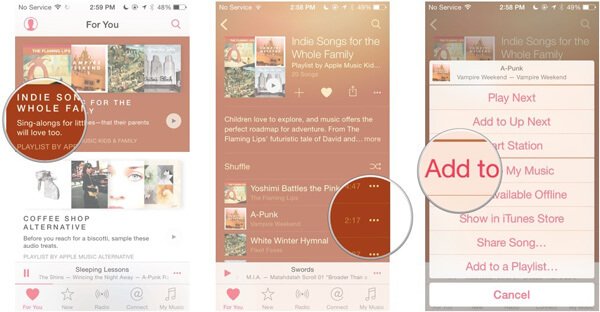
Hoe nummers overbrengen van Mac naar iOS-apparaat
iTunes kan u helpen liedjes te synchroniseren met iPhone, iPad en iPod. Maar het zal alle originele audiobestanden wissen op een iOS-apparaat. Hier bevelen we oprecht het beste iTunes-alternatief aan, iPhone Transfer om muziek rechtstreeks over te dragen tussen computer- en iOS-apparaten.

4,000,000 + downloads
Overdracht van bestanden tussen iOS-apparaten, van pc / Mac naar iPhone of omgekeerd.
Muziek, foto's, contacten, video's, films, beltonen overbrengen, Audiobooks, Etc.
Compatibel met Windows 10 / 8 / 7 / Vista / XP en Mac OS X 10.7 of hoger.
Ondersteunt iPhone X / XS / XS Max / XR / 8 Plus / 8 / 7 Plus / 7 / SE / 6s Plus / 6S / 6 / 5 / 4.
Stap 1. Klik op de downloadknop hierboven om deze iOS-muziekoverdracht snel te downloaden, installeren en uitvoeren op uw computer. Zorg ervoor dat je de juiste versie kiest. Verbind daarna je iPhone of iPad met een USB-kabel. Het herkent uw apparaat automatisch en toont wat basisinformatie in de interface.

Note: Tijdens deze stap moet u voor de eerste verbinding op "Vertrouwen" tikken op uw iPhone / iPad.
Stap 2. Klik op "Muziek" aan de linkerkant om alle soorten audiobestanden op uw iPhone te controleren. Hier kunt u een nieuwe afspeellijst maken voor de toegevoegde nummers.
Stap 3. Klik op "Toevoegen" in de bovenste menubalk of op "Item toevoegen" in de hoofdinterface om lokale muziek vanaf de computer toe te voegen. Daarna worden de geselecteerde nummers overgebracht naar uw iOS-apparaat.

Met slechts een paar klikken kunt u alle typen iOS-bestanden van pc / Mac overzetten naar iPhone, iPad en iPod. Hiermee kunt u ook verschillende gegevens tussen iOS-apparaten overbrengen. U bent bijvoorbeeld toegestaan muziek overbrengen van iPhone naar iPad.
Deel 4. Hoe iCloud-muziekbibliotheekfout te verhelpen
iCloud-muziekbibliotheek reageert niet of loopt af? Kunt u de iCloud-muziekbibliotheek niet vinden op uw iPhone, iPad of iPod touch? Ontbreken er nummers in de iCloud-muziekbibliotheek? Het zal erg frustrerend zijn om een iCloud-muziekbibliotheek-fout onder ogen te zien. Hier zijn enkele oplossingen voor de meest voorkomende problemen.
Start iCloud-muziekbibliotheek opnieuw op iOS-apparaat
Stap 1. Open de app "Instellingen" op de iPhone / iPad en zoek de optie "Muziek".
Stap 2. Schakel de functie iCloud-muziekbibliotheek uit en tik vervolgens op "Inschakelen".
Start iCloud-muziekbibliotheek opnieuw in iTunes
Stap 1. Open iTunes op uw Mac en klik vervolgens op "iTunes" op de menubalk. Kies "Voorkeuren" in de vervolgkeuzelijst.
Stap 2. Klik op het tabblad "Algemeen" en schakel het selectievakje naast iCloud-muziekbibliotheek uit.
Update iCloud-muziekbibliotheek via iTunes
Klik op "Bestand"> "Bibliotheek"> "Update iCloud-muziekbibliotheek" in iTunes.
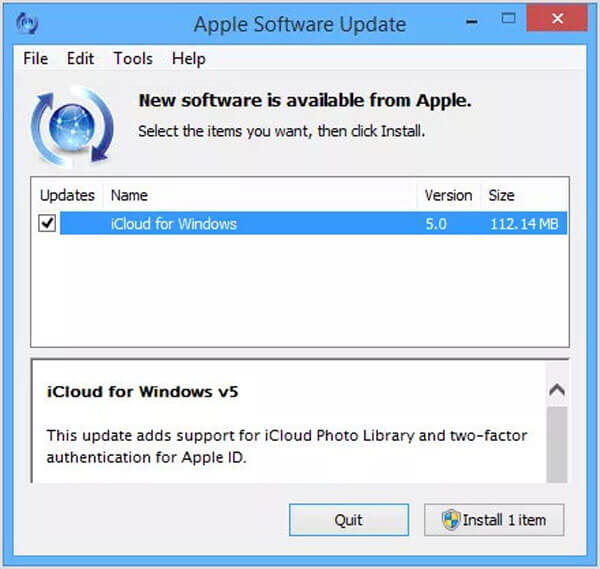
Professionele manier om verschillende iCloud-muziekbibliotheekfouten op te lossen
Met de bovenstaande methoden hebt u een grote kans om uw iCloud-muziekbibliotheek terug naar de normale staat te brengen. Als het probleem nog steeds is opgelost, kunt u vertrouwen op het krachtige iOS-systeemherstel om de fout te verhelpen. Het heeft de mogelijkheid om veel iOS-problemen op te lossen. Je kunt het gratis downloaden en de volgende stappen nemen om de fouten in de iCloud-muziekbibliotheek op te lossen.
Stap 1. Allereerst, download en installeer iOS Systeemherstel op uw computer. Sluit uw iPhone, iPad of iPod hierop aan via een USB-kabel.

Stap 2. Wanneer u de hoofdinterface opent, klikt u op "Meer tools" en kiest u vervolgens de optie "iOS-systeemherstel".

Stap 3. Volg de instructies op het scherm om uw iOS-apparaat te begeleiden naar de herstelmodus of DFU mode. Kies daarna het juiste model van uw apparaat. Klik op "Download" om de firmware te downloaden om de iCloud-muziekbibliotheekfout te herstellen.

Stap 4. Na het downloaden van de firmware wordt de iCloud Music Library-fout automatisch op uw apparaat hersteld. Dan zal deze service teruggaan naar de normale toestand.

iOS Systeemherstel is in staat om verschillende iOS-fouten op te lossen. Het kan bijvoorbeeld helpen de iPhone bevroren te maken, iPhone vast op Apple-logo, iPhone vast op update En nog veel meer.
Na het lezen van deze pagina, kunt u meer begrip over krijgen iCloud Muziekbibliotheek. We geven u een eenvoudige introductie over iCloud Music Library. Daarnaast laten we u gedetailleerde stappen zien om iCloud-muziekbibliotheek in / uit te schakelen. U kunt ook een aantal effectieve oplossingen krijgen om problemen met de werking van de iCloud-muziekbibliotheek op te lossen. Laat een bericht achter als je nog vragen hebt.




